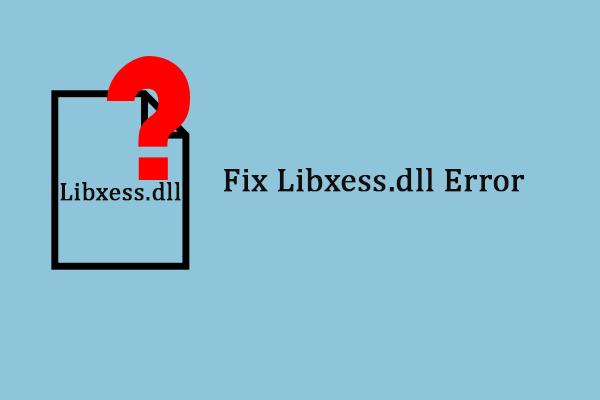Решено — Ошибка 17 (ERROR_NOT_SAME_DEVICE)
Системные ошибки могут возникать время от времени, и Windows часто информирует вас о них через сообщения об ошибках. В этом сообщении с веб-сайта MiniTool мы обсудим для вас причины и решения ошибки ERROR_NOT_SAME_DEVICE.
Ошибка 17 ERROR_NOT_SAME_DEVICE
При обработке компьютеров вы, вероятно, получите различные коды ошибок. ERROR_NOT_SAME_DEVICE — это один из кодов, которые вы можете получить, и он описывается как система не может переместить файл на другой диск. К элементам, вызывающим эту ошибку, относятся:
- Вредоносное ПО или вирусная инфекция.
- Повреждение системных файлов.
- Конфликтные программы.
- Поврежденные или поврежденные файлы и папки.
Если вы в одной лодке, успокойтесь! Попробуйте последовательно применить приведенные ниже решения, пока проблема не будет устранена.
ERROR_NOT_SAME_DEVICE появляется при попытке перенести или переместить файл на другой диск. Чтобы перенести файлы в другое место, настоятельно рекомендуется попробовать программное обеспечение для резервного копирования ПК под названием MiniTool ShadowMaker.
Этот инструмент завоевал репутацию среди пользователей Windows благодаря своему удобству и простоте. Он совместим практически со всеми системами Windows и поддерживает резервное копирование файлов, резервное копирование системы, резервное копирование разделов и резервное копирование дисков. Также он позволяет синхронизировать файлы и клонировать диски. Теперь выполните следующие действия, чтобы перенести с его помощью файлы:
Шаг 1. Запустите MiniTool ShadowMaker и войдите в основной интерфейс.
Пробная версия MiniTool ShadowMakerНажмите, чтобы загрузить100% чисто и безопасно
Шаг 2. В Синхронизировать страница, нажмите ИСТОЧНИК а затем вы можете выбрать файлы и папки, которые хотите перенести.
Шаг 3. Нажмите МЕСТО НАЗНАЧЕНИЯ чтобы выбрать внешний жесткий диск или USB-накопитель в качестве пути хранения.
Шаг 4. Нажмите Синхронизировать сейчас чтобы начать процесс сразу.

Как исправить, что система не может переместить файл на другой диск?
Исправление 1: выполнить полное сканирование
Вредоносное ПО и вирусное заражение могут вызвать всевозможные проблемы, такие как ERROR_NOT_SAME_DEVICE. В этом случае вы можете выполнить глубокое сканирование с помощью Защитника Windows.
Шаг 1. Нажмите Победить + я открыть Настройки Windows.
Шаг 2. Перейти к Настройки > Обновление и безопасность > Безопасность Windows > Защита от вирусов и угроз > Параметры сканирования.
Шаг 3. Отметьте галочкой Полное сканирование и ударил Сканировать сейчас чтобы начать процесс.

Исправление 2: обновить Windows
Microsoft постоянно выпускает обновления Windows для повышения производительности и стабильности системы. Более того, эти обновления также могут исправить некоторые известные проблемы, включая ERROR_NOT_SAME_DEVICE. Поэтому вам необходимо вовремя обновлять свою ОС до последней версии. Следуй этим шагам:
Шаг 1. Перейти к Настройки Windows > Обновление и безопасность.
Шаг 2. В Центр обновления Windows раздел, нажмите на Проверьте наличие обновлений.

Исправление 3: удалить недавно установленную программу
Если после установки программы вы получаете сообщение ERROR_NOT_SAME_DEVICE, ее удаление может быть эффективным решением. Для этого:
Шаг 1. Открыть Панель управления.
Шаг 2. Под Программынажмите на Удалить программу.

Шаг 3. В списке найдите недавно установленное приложение и щелкните его правой кнопкой мыши, чтобы выбрать. Удалить.
Шаг 4. Подтвердите действие и следуйте инструкциям мастера удаления, чтобы завершить процесс.
Исправление 4: проверьте диск на наличие ошибок
Рекомендуется использовать CHKDSK для проверки диска на наличие ошибок и последующего их исправления. Для этого:
Шаг 1. Запуск Командная строка в качестве администратора.
Шаг 2. В командном окне введите chkdsk c:/f и ударил Входить.

Исправление 5. Запустите проверку системных файлов.
Вы можете использовать Проверка системных файлов для проверки повреждения системных файлов. Для этого:
Шаг 1. Запустите повышенную Командная строка.
Шаг 2. В командном окне введите СФЦ /сканноу и ударил Входить.

Шаг 3. Дождитесь завершения процесса и перезагрузите компьютер.
Заключительные слова
В целом, это руководство показывает, что следует делать при возникновении ошибки ERROR_NOT_SAME_DEVICE, и рекомендует бесплатный инструмент MiniTool ShadowMaker для переноса файлов на жесткий диск. По любым вопросам о программном обеспечении MiniTool обращайтесь к нам по адресу (электронная почта защищена).